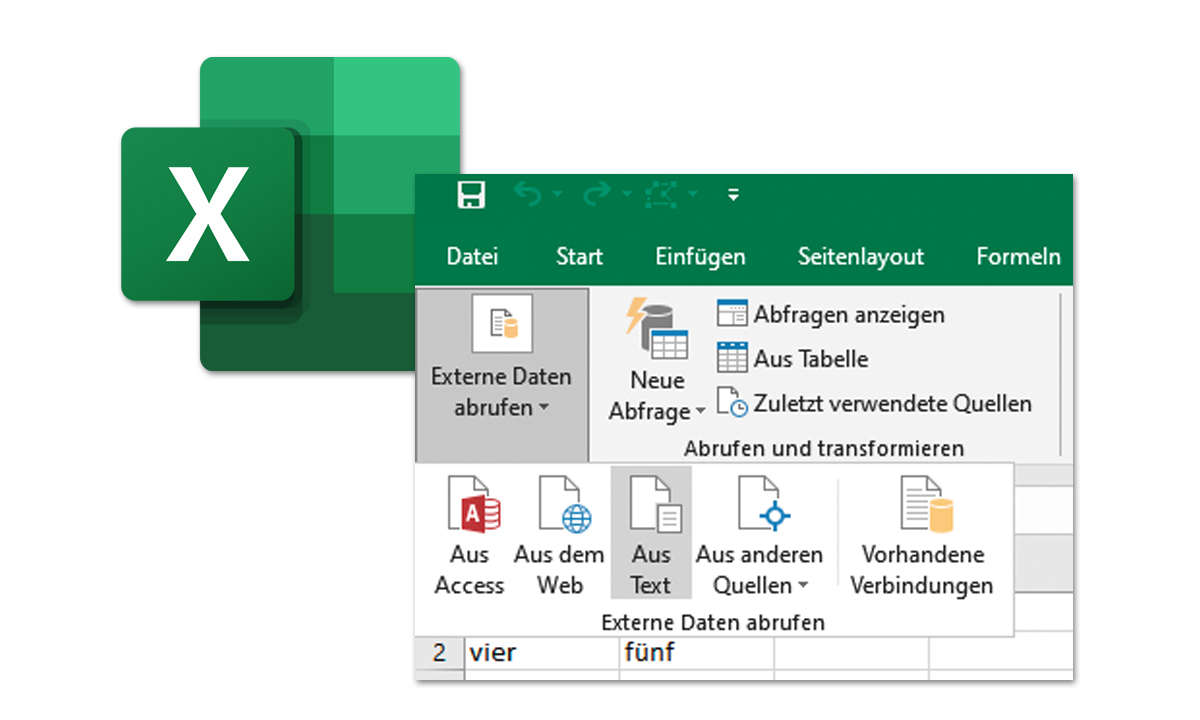Excel: Absolute & relative Zelladressierung - so geht's
Keine Tabellenkalkulation kommt ohne Formeln aus, und die meisten Formeln verwenden Zellbezüge. Wenn Sie sich dabei nicht nur auf die relative Adressierung verlassen, macht das Ihre Lösungen weniger fehleranfällig. Wir zeigen Ihnen wie das geht.

Fehler treten in diesem Zusammenhang häufig beim Kopieren oder Verschieben von Zellen auf. Manchmal bemerkt man sie gar nicht, da es sich meist um rein logische Fehler handelt. Das heißt, die in den Zellen enthaltenen Formeln berechnen an der Zielstelle etwas anderes, als sie eigentlich sollen. Da...
Fehler treten in diesem Zusammenhang häufig beim Kopieren oder Verschieben von Zellen auf. Manchmal bemerkt man sie gar nicht, da es sich meist um rein logische Fehler handelt. Das heißt, die in den Zellen enthaltenen Formeln berechnen an der Zielstelle etwas anderes, als sie eigentlich sollen. Da gerade das Kopieren von Zellen in Excel häufig die Arbeit erleichtert, ist es sinnvoll, den Unterschied zwischen relativer und absoluter Zelladressierung zu kennen.
Was ist ein relativer Zellbezug?
Der relative Zellbezug ist in Excel praktisch der Normalfall, und das mit gutem Grund. Wenn Sie zum Beispiel in Ihrem Tabellenblatt nachträglich eine Überschriftenzeile hinzufügen, passt Excel bei relativen Zellbezügen die Formeln in den nachfolgenden Zellen automatisch an.
Konkret: Sagen wir, Sie berechnen in Zelle C1 die Summe aus den Werten von Zelle A1 und Zelle B1, und in der Zelle D3 berechnen Sie das Produkt aus den Werten von Zelle C1 und Zelle A2. Die Formeln lauten also =A1+B1 in Zelle C1 und =C1*A2 in Zelle D3.
Nach Einfügen einer neuen Zeile für die Überschrift (Rechtsklick auf die Zeilennummer 1 und Auswahl von Zellen einfügen) verschieben sich die Zellen mit den Formeln und auch die Zellen, auf welche die Formeln Bezug nehmen, um eine Zeile nach unten, wie es in der Abbildung auf der nächsten Seite oben zu sehen ist.
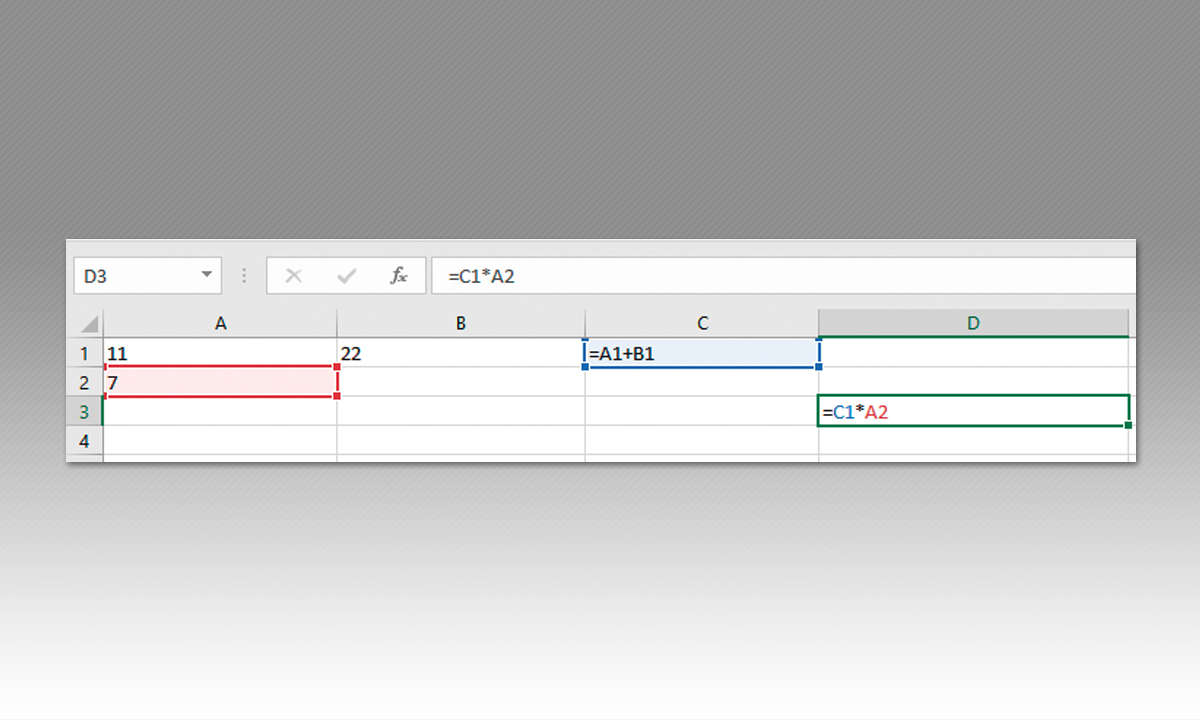
Da die in den Formeln verwendeten Zellbezüge relativ sind, passt sie Excel entsprechend an – aus A1, B1 und C1 wird in den Formeln A2, B2 und C2 (vorherige Zeilennummer plus eins). Die Spaltenangaben bleiben gleich, da sich diesbezüglich ja nichts geändert hat.
Sie können dieses Verhalten in verschiedenen Situationen ausnutzen. Wenn Sie beispielsweise in einer Spalte die Summenfunktion einsetzen, dann reicht es meistens aus, einfach die Zelle mit der Summenformel zu kopieren, um nämliche Werte in einer anderen Spalte zu berechnen.
Einfaches Beispiel: Sie berechnen in Zelle A11 mit der Summenformel =SUMME(A1:A9) die Summe der Werte aus den Zellen A1 bis A9. Um nun in der Spalte B die Summe aus den Werten von B1 bis B9 zu bilden, kopieren Sie die Zelle A11 einfach mit [Strg]+[C] und fügen sie zum Beispiel per [Strg]+[V] in die Zelle B11 ein. Von A11 nach B11 bedeutet eine Spalte nach rechts bei gleichbleibenden Zeilenangaben. Folglich wird aus der Formel =SUMME(A1:A9) in Zelle A11 in Zelle B11 die Formel =SUMME(B1:B9).
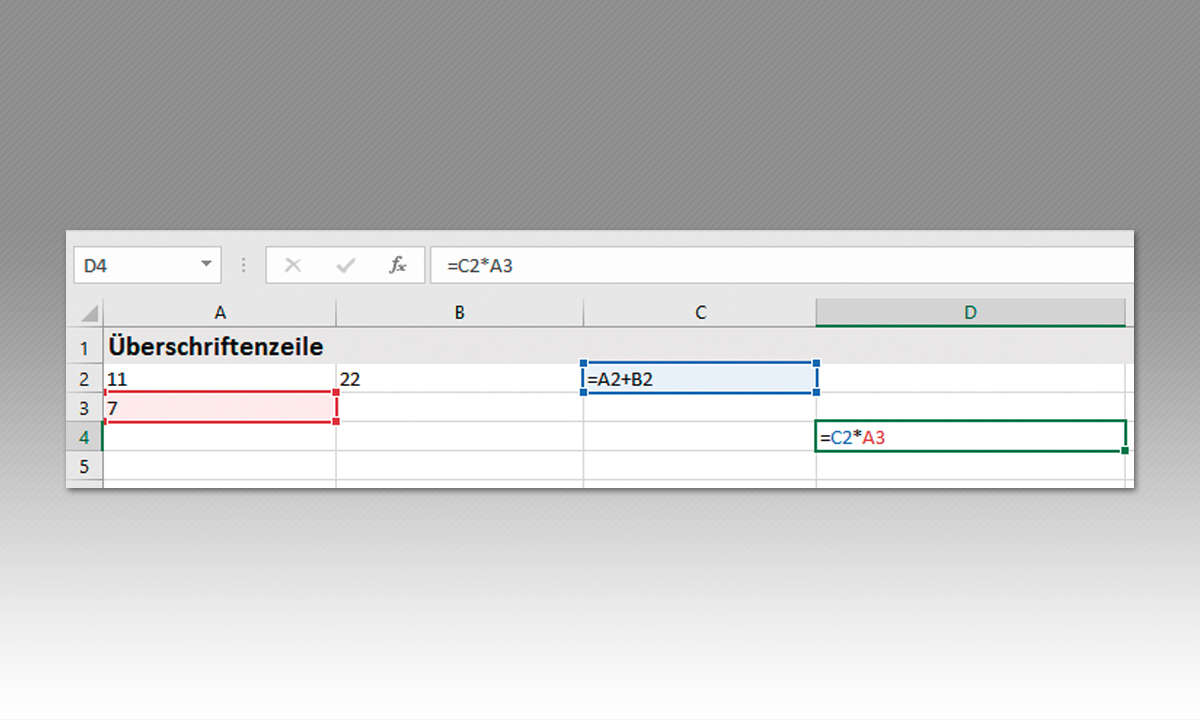
Wann sind absolute Zellbezüge vorzuziehen?
Die Abbildung unten zeigt einen typischen Anwendungsfall. Die Zelle D4 berechnet die Mehrwertsteuer des Betrags, der in der darüberliegenden Zelle D3 steht, und sie greift dabei auf den in Zelle A2 stehenden Mehrwertsteuersatz zu: =D3*A2/100. Verfährt man nun wie in den obigen Beispielen und kopiert D4 einfach nach E4 und F4, dann erhält man nicht die gewünschten Ergebnisse, da die Formeln in diesen Zellen danach =E3*B2/100 und =F3*C2/100 lauten.
Statt die Mehrwertsteuerbeträge für 47500 (Zelle E3) und 33000 (Zelle F3) zu berechnen, ergibt sich in den Zellen jeweils der Wert 0. Der Fehler ist offensichtlich: Die in den Formeln referenzierten Zellen B2 und C2 erhalten keinen Eintrag, sodass der Nettobetrag jeweils mit null multipliziert wird.

Die Lösung: Der Bezug zur Zelle A2, in welcher der Mehrwertsteuersatz steht, darf sich beim Kopieren nicht ändern, sodass für diese Zelle ein absoluter Bezug erforderlich ist. Um diesen einzurichten, schreiben Sie vor die Spalten- und Zeilenangabe jeweils ein Dollarzeichen: $A$2.
Die komplette Formel für die Zelle D4 lautet dann =D3*$A$2/100. Nun können Sie die Zelle D4 bequem kopieren und in den Zellen E4 und F4 einfügen. Die Formeln =E3*$A$2/100 und =F3*$A$2/100 berechnen in diesen Zellen anschließend die korrekten Beträge.
Gemischte Zellbezüge
Sie können auch nur die Zeile oder nur die Spalte einer Zelle absolut referenzieren. Wenn Sie in einer Formel zum Beispiel E$5 schreiben, dann bleibt beim Kopieren oder Verschieben die Zeilennummer konstant, während Excel die Spaltenangabe anpasst.
Angenommen, Sie möchten in einer Kreuztabelle das Produkt aus den Werten von Zeile 1 mit den Werten, die in Spalte A stehen, berechnen. Dann schreiben Sie am besten in die erste oder eine andere freie Zelle eine Formel, in der Sie die Spalte A und die Zeile 1 absolut referenzieren – für die Zeilennummer von Spalte A und die Spaltenangabe von Zeile 1 belassen Sie es bei der relativen Adressierung.
Von folgender Abbildung ausgehend, lautet die Formel in Zelle B2 daher =$A2*B$1. Genauso gut können Sie aber beispielsweise in die Zelle C5 die Formel =$A5*C$1 schreiben. Danach brauchen Sie nur noch die bearbeitete Zelle mit [Strg]+[C] zu kopieren und die Formel mit [Strg]+[V] nacheinander in die anderen Zellen einzufügen.
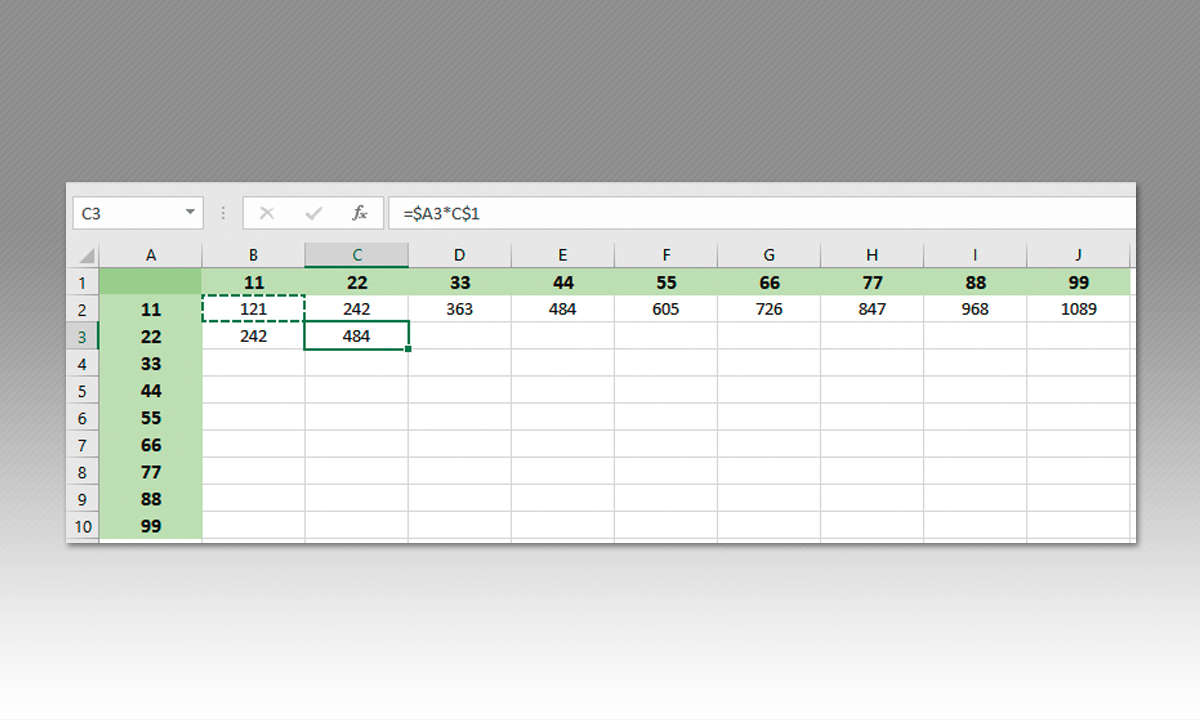
Zellbezüge nachträglich mit der Taste [F4] ändern
Durch Drücken von [F4] können Sie bestehende Zellbezüge bequem anpassen. Angenommen in einer Zelle steht die Formel =D2-A1, und Sie möchten in dieser Formel den Bezug zur Zelle A1 als absolut festlegen. Dann klicken Sie im Tabellenblatt auf die Zelle mit der Formel, setzen den Cursor in der Bearbeitungsleiste auf A1 (Sie können den Cursor auch unmittelbar vor dem A oder unmittelbar nach der 1 platzieren; Sie können aber auch das komplette A1 markieren, notwendig ist es aber nicht) und drücken dann [F4].
Lesetipp: CSV-Datieen in Excel importieren - so ghet's
Excel fügt daraufhin je ein Dollarzeichen vor die Spalten- und die Zeilenangabe hinzu, sodass die komplette Formel nun =D2-$A$1 lautet. Nach erneutem Drücken von [F4] definiert Excel nur die Zeile absolut und die Spalte relativ, beim nächsten Drücken von [F4] wird die Spalte absolut und die Zeile relativ, und wenn Sie danach [F4] noch einmal drücken, sind alle Angaben wieder relativ.
Und noch eine kleine Arbeitserleichterung: Sie brauchen beim Editieren von Excel-Formeln für Zellbezüge nicht einmal Großbuchstaben einzugeben, Excel wandelt die Kleinbuchstaben automatisch in Großbuchstaben um. Wenn Sie also zum Beispiel in einer Zelle =a3 schreiben, wird daraus automatisch =A3.